ዝርዝር ሁኔታ:
- ደረጃ 1: የሚያስፈልግዎት
- ደረጃ 2 ወረዳው
- ደረጃ 3
- ደረጃ 4: ቪሱሲኖን ይጀምሩ ፣ እና የአርዱዲኖ UNO ቦርድ ዓይነትን ይምረጡ
- ደረጃ 5 በቪሱinoኖ ውስጥ አካላትን ያክሉ
- ደረጃ 6: በቪሱinoኖ ስብስብ አካል ባህሪዎች ውስጥ
- ደረጃ 7 በቪሱinoኖ አገናኝ ክፍሎች ውስጥ
- ደረጃ 8 - የአርዲኖን ኮድ ይፍጠሩ ፣ ያጠናቅሩ እና ይስቀሉ
- ደረጃ 9: ይጫወቱ

ቪዲዮ: Visuino LCD TFT ST7735: 9 ደረጃዎች እንዴት እንደሚጠቀሙ

2024 ደራሲ ደራሲ: John Day | [email protected]. ለመጨረሻ ጊዜ የተሻሻለው: 2024-01-30 07:31



በዚህ መማሪያ ውስጥ ስዕል እና የዘፈቀደ ቁጥር ለማሳየት ከአርዱዲኖ UNO እና ቪሱኖ ጋር የተገናኘ LCD TFT ST7735 ን እንጠቀማለን።
የማሳያ ቪዲዮ ይመልከቱ።
ደረጃ 1: የሚያስፈልግዎት


- አርዱዲኖ UNO (ወይም ሌላ ማንኛውም አርዱዲኖ)
- የዳቦ ሰሌዳ
- ዝላይ ሽቦዎች
- LCD TFT ST7735
- Visuino ፕሮግራም: Visuino ን ያውርዱ
ደረጃ 2 ወረዳው
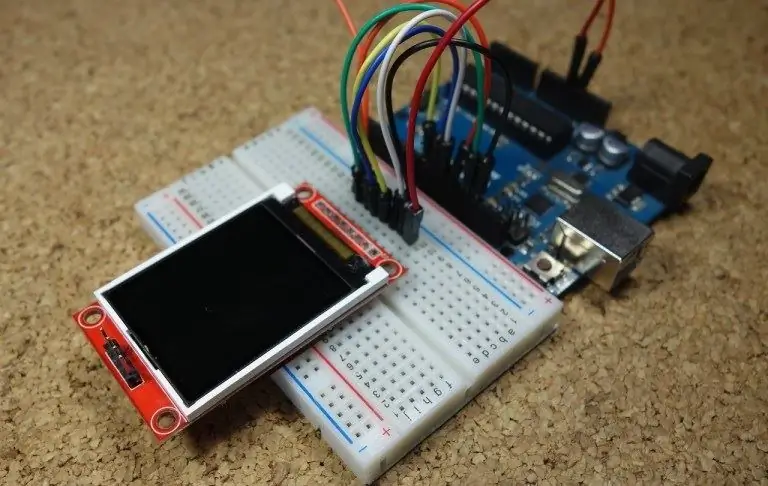

አገናኝ ፦
1.8 TFT ማሳያ ፒን [LED] ወደ አርዱinoኖ ፒን [3.3 ቮ]
1.8 TFT ማሳያ ፒን [SCK] ወደ አርዱinoኖ ፒን [13]
1.8 TFT ማሳያ ፒን [ኤስዲኤ] ለአርዱዲኖ ፒን [11]
1.8 TFT ማሳያ ፒን [A0 ወይም ዲሲ] ለአርዱዲኖ ፒን [9]
1.8 TFT የማሳያ ፒን [ዳግም አስጀምር] ለአርዱዲኖ ፒን [8]
1.8 TFT የማሳያ ፒን [CS] ለአርዱዲኖ ፒን [10]
1.8 TFT ማሳያ ፒን [GND] ወደ አርዱinoኖ ፒን [GND]
1.8 TFT ማሳያ ፒን [ቪሲሲ] ለአርዱዲኖ ፒን [5 ቪ]
ማሳሰቢያ: አንዳንድ የአርዱዲኖ ቦርዶች የተለያዩ የ SPI ፒኖች አሏቸው ስለዚህ የቦርድ ሰነድዎን መፈተሽዎን ያረጋግጡ።
ደረጃ 3
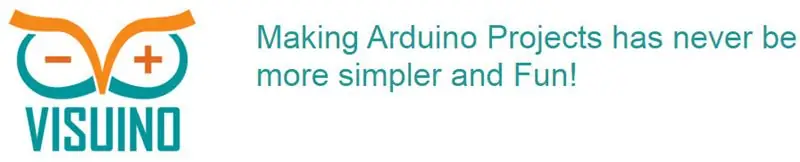
ማድረግ ያለብዎት አካላትን መጎተት እና መጣል እና አንድ ላይ ማገናኘት ብቻ ነው። ኮዱን በመፍጠር ጊዜ እንዳያባክኑ ቪሱኖ የሥራ ኮዱን ለእርስዎ ይፈጥራል። በፍጥነት እና በቀላል ሁሉ ከባድ ስራዎችን ያደርግልዎታል! ቪሱኖ ለሁሉም ዓይነት ፕሮጄክቶች ፍጹም ነው ፣ በአጭር ጊዜ ውስጥ ውስብስብ ፕሮጄክቶችን በቀላሉ መገንባት ይችላሉ!
የቅርብ ጊዜውን ኃይለኛ የ Visuino ሶፍትዌር ያውርዱ
ደረጃ 4: ቪሱሲኖን ይጀምሩ ፣ እና የአርዱዲኖ UNO ቦርድ ዓይነትን ይምረጡ
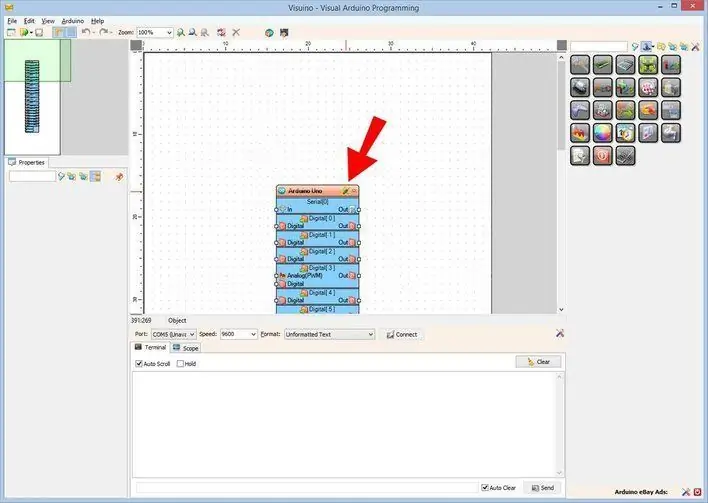
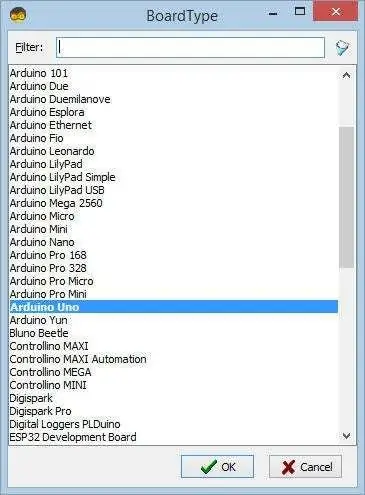
አርዱዲኖ ፕሮግራምን ለመጀመር ፣ የአርዱዲኖ አይዲኢን ከዚህ መጫን ያስፈልግዎታል
በአርዱዲኖ አይዲኢ 1.6.6 ውስጥ አንዳንድ ወሳኝ ሳንካዎች እንዳሉ እባክዎ ልብ ይበሉ። 1.6.7 ወይም ከዚያ በላይ መጫኑን ያረጋግጡ ፣ አለበለዚያ ይህ አስተማሪ አይሰራም! ይህን ካላደረጉ አርዱዲኖ UNO ን Arduino IDE ን ለማዘጋጀት በዚህ መመሪያ ውስጥ ያሉትን ደረጃዎች ይከተሉ! ቪሱኖው https://www.visuino.eu እንዲሁ መጫን ያስፈልገዋል። በመጀመሪያው ሥዕሉ ላይ እንደሚታየው ቪሱሲኖን ይጀምሩ በቪሱኖ ውስጥ በአርዱዲኖ ክፍል (ሥዕል 1) ላይ ባለው “መሣሪያዎች” ቁልፍ ላይ ጠቅ ያድርጉ መገናኛው ሲመጣ ፣ በስዕሉ 2 ላይ እንደሚታየው “Arduino UNO” ን ይምረጡ።
ደረጃ 5 በቪሱinoኖ ውስጥ አካላትን ያክሉ
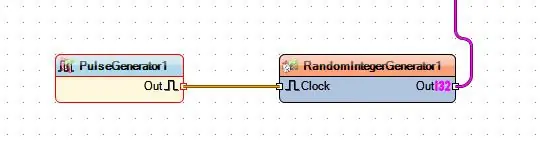
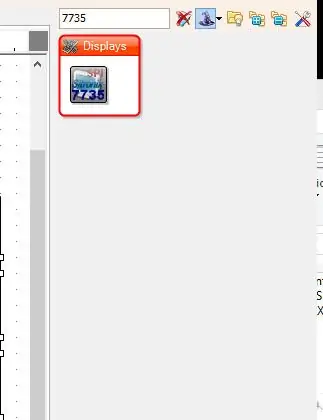
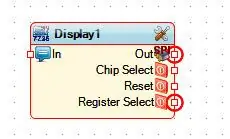
- «TFT Color Display ST7735» ክፍል ያክሉ
- «Pulse Generator» ክፍልን ያክሉ
- “የዘፈቀደ ኢንቲጀር ጀነሬተር” ክፍልን ያክሉ
ደረጃ 6: በቪሱinoኖ ስብስብ አካል ባህሪዎች ውስጥ
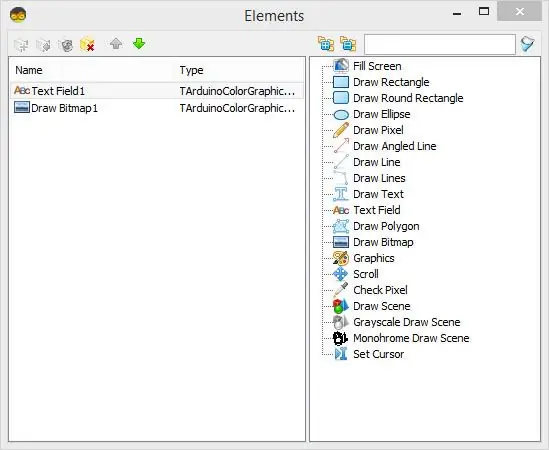
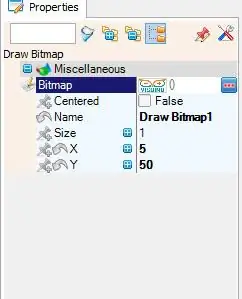
- የ “PulseGenerator1” ክፍልን ይምረጡ እና ድግግሞሹን ወደ 1 ያዘጋጁ
- “RandomIntegerGenerator1” ክፍልን ይምረጡ እና “ማክስ” ን ወደ “1000” እና “ደቂቃ” ወደ “0” ያዘጋጁ።
- የ “ማሳያ1” ክፍልን ይምረጡ እና “ዓይነት” ወደ “dtST7735R_BlackTab” ያዘጋጁ
ማሳሰቢያ -አንዳንድ ማሳያዎች የተለያዩ ባህሪዎች አሏቸው ስለዚህ በጣም የሚስማማውን ለማግኘት የተለያዩ ዓይነቶችን በመምረጥ ሙከራ ያድርጉ ፣ በእኔ ሁኔታ “dtST7735R_BlackTab” ን እመርጣለሁ
በ “ማሳያ1” ክፍል ላይ ሁለቴ ጠቅ ያድርጉ እና
- በውይይቱ ውስጥ “የጽሑፍ መስክ” ን ወደ ግራ ይጎትቱ ፣ መጠኑን ያዘጋጁ 3 ፣ ኤክስ 10 ፣ ያ 10
- በውይይት ውስጥ “Bitmap ን ይሳሉ” ወደ ግራ ይጎትቱ ፣ bitmap ን ይጫኑ (በእኔ ሁኔታ የ Visuino አርማ) አዘጋጅ X: 5 ፣ Y: 50
ደረጃ 7 በቪሱinoኖ አገናኝ ክፍሎች ውስጥ
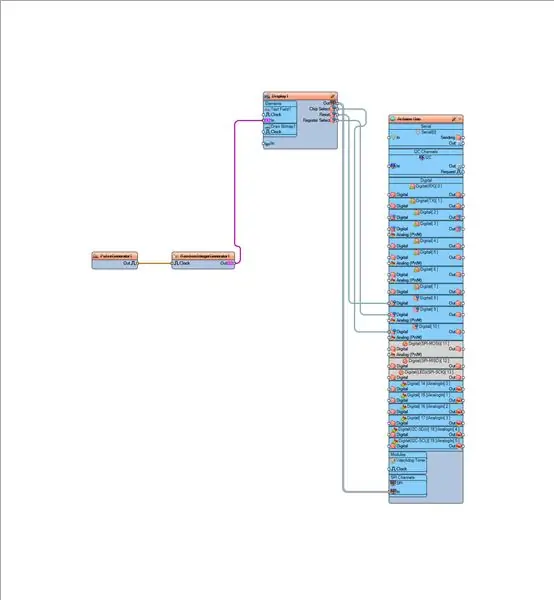
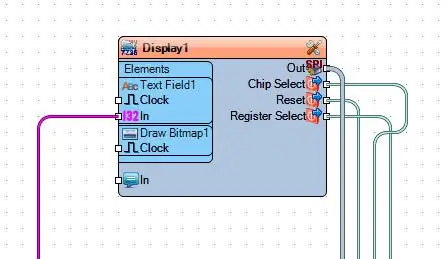
- የ “PulseGenerator1” ክፍልን ሚስማር [ውጭ] ወደ “RandomIntegerGenerator1” ፒን [ሰዓት] ያገናኙ
- “RandomIntegerGenerator1” ክፍል ፒን [Out] ን ወደ “Display1”> “TextField1” ፒን [ውስጥ] ያገናኙ
- “ማሳያ1” ክፍልን ፒን [ውጪ] SPI ን ወደ አርዱinoኖ ፒን SPI ያገናኙ (ውስጥ)
- የ “ማሳያ1” ክፍልን ፒን [ChipSelect] ን ከአርዱዲኖ ዲጂታል ፒን ጋር ያገናኙ [10]
- የ “ማሳያ1” ክፍልን ፒን [ዳግም አስጀምር] ወደ አርዱዲኖ ዲጂታል ፒን [8] ያገናኙ
- ከአርዲኖ ዲጂታል ፒን [9] የ “ማሳያ1” ክፍልን ፒን [ይመዝገቡ ምረጥ] ያገናኙ።
ደረጃ 8 - የአርዲኖን ኮድ ይፍጠሩ ፣ ያጠናቅሩ እና ይስቀሉ
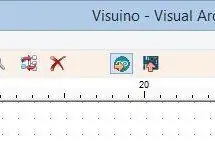
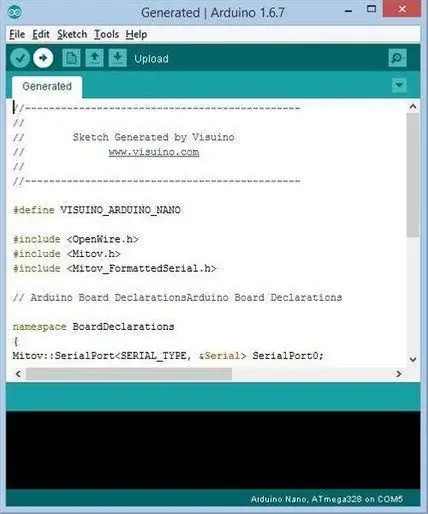
በቪሱinoኖ ውስጥ ፣ F9 ን ይጫኑ ወይም የአርዱዲኖ ኮድ ለማመንጨት በምስል 1 ላይ የሚታየውን ቁልፍ ጠቅ ያድርጉ እና የአርዱዲኖ አይዲኢን ይክፈቱ።
በአርዱዲኖ አይዲኢ ውስጥ ኮዱን ለማጠናቀር እና ለመስቀል በሰቀላ ቁልፍ ላይ ጠቅ ያድርጉ (ምስል 2)
ደረጃ 9: ይጫወቱ
የ Arduino UNO ሞጁሉን ኃይል ካደረጉ ፣ ማሳያው ስዕል እና በየሰከንዱ የዘፈቀደ ቁጥር ማሳየት ይጀምራል።
እንኳን ደስ አላችሁ! ከቪሱinoኖ ጋር ፕሮጀክትዎን አጠናቀዋል። በተጨማሪም ለዚህ አስተማሪ የፈጠርኩት የቪሱinoኖ ፕሮጀክት ተያይ attachedል። በቪሱinoኖ ውስጥ ማውረድ እና መክፈት ይችላሉ-
የሚመከር:
ባትሪዎችን ሳይጠቀሙ የ Android ስልኮችን ለ BOINC ወይም ተጣጣፊ ሪግ እንዴት እንደሚጠቀሙ 8 ደረጃዎች

ባትሪዎችን ሳይጠቀሙ የ Android ስልኮችን ለ BOINC ወይም ተጣጣፊ ሪግ እንዴት እንደገና ጥቅም ላይ ማዋል እንደሚቻል - ማስጠንቀቂያ - ይህንን መመሪያ በመከተል በማናቸውም ጉዳት ለደረሰብዎ ጉዳት በማንኛውም መንገድ ኃላፊነት የለኝም። ይህ መመሪያ ለ BOINC ተጠቃሚዎች (የግል ምርጫ / ምክንያቶች) ፣ እሱ ብዙ ጊዜ ስለሌለኝ ፣ እመኛለሁ
አርዱinoኖ 1.3 ኢንች OLED ማሳያ SH1106: 7 ደረጃዎች እንዴት እንደሚጠቀሙ

አርዱinoኖ 1.3 ኢንች OLED ማሳያ SH1106 ን እንዴት መጠቀም እንደሚቻል - በዚህ መማሪያ ውስጥ 1.3 ኢንች OLED ማሳያ SH1106 አርዱinoኖ እና ቪሱinoኖ ሶፍትዌርን እንዴት መጠቀም እንደሚቻል እንማራለን። ቪዲዮውን ይመልከቱ
በእውነተኛ ሰዓት የሰዓት ሞዱል (DS3231) እንዴት እንደሚጠቀሙ 5 ደረጃዎች

የእውነተኛ ሰዓት ሞዱል (DS3231) እንዴት እንደሚጠቀሙ-DS3231 ከተዋሃደ የሙቀት-ማካካሻ ክሪስታል oscillator (TCXO) እና ክሪስታል ጋር ዝቅተኛ ዋጋ ያለው ፣ እጅግ በጣም ትክክለኛ I2C የእውነተኛ ሰዓት ሰዓት (RTC) ነው። መሣሪያው የባትሪ ግቤትን ያካተተ ሲሆን ዋናው ኃይል ወደ
Visuino Breathalyzer የ MQ-3 የአልኮል ጋዝ ዳሳሽ እንዴት እንደሚጠቀሙ 8 ደረጃዎች

Visuino Breathalyzer የ MQ-3 የአልኮል ጋዝ ዳሳሽ እንዴት እንደሚጠቀሙ-በዚህ መማሪያ ውስጥ አርዱዲኖ UNO ፣ OLED Lcd ፣ MQ-3 የአልኮል ጋዝ ዳሳሽ ሞዱልን እና ቪሱኖን በኤልሲዲ ላይ የአልኮል ደረጃዎችን ለማሳየት እና ገደቡን ማወቅን ያዘጋጃል። የማሳያ ቪዲዮ ይመልከቱ
የፒአር ዳሳሽ እና የ Buzzer ሞዱል እንዴት እንደሚጠቀሙ - የቪሱኖ አጋዥ ስልጠና 6 ደረጃዎች

የፒአር ዳሳሽ እና የ Buzzer ሞዱል - Visuino አጋዥ ስልጠና እንዴት እንደሚጠቀሙ - በዚህ መማሪያ ውስጥ አንድ የፒአር ዳሳሽ እንቅስቃሴን ባገኘ ቁጥር ድምጽ ለማሰማት የ PIR ዳሳሽ እና የእንፋሎት ሞዱል እንዴት እንደሚጠቀሙ እንማራለን። የማሳያ ቪዲዮ ይመልከቱ
